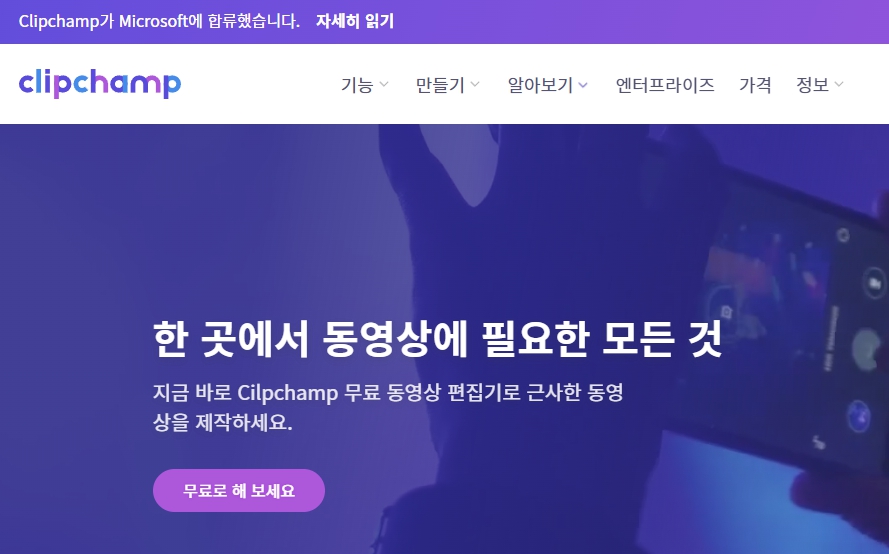
꽤 오래전부터 영상 제작을 위하여 많은 프로그램들이 제공되어 왔으며 많은 사람들은 자신에게 맞는 편리한 프로그램들을 사용하고 해당 프로그램을 이용하여 영상 제작 등을 하고 있습니다. 오늘 소개하여 드리는 것은 클립 챔프(Clipchamp)라고 하는 온라인 동영상 편집 서비스를 소개하려고 합니다. 프로그램 설치 없이도 온라인상에서 바로 영상을 만들 수도 있으며 프로그램을 내려받아 기존처럼 자신의 PC에서 영상을 제작할 수 있는 프로그램입니다.
Clipchamp 온라인 영상 편집기
'Clipchamp'는 2016년경 Clipchamp Pty Ltd.가 개발한 온라인 동영상 제작 서비스입니다. 2021년 9월에 Microsoft에 인수가 되었습니다. 이제는 MS에서 관리는 하는 것입니다. 프로그램을 다운로드하여 PC에서 실행할 수도 있고 웹브라우저를 통하여 영상을 제작할 수 있습니다.
무료로 시작할 수 있는 동영상 제작 도구
웹브라우저와 PC에 설치하는 경우. 기능이나 조작성에 차이는 없습니다만, PC판이 윈도 상부의 툴바로 인하여 표시 영역이 조금은 넓게 느껴지기도 합니다. 계정을 연결하면 어느 쪽에서 영상을 제작하여도 데이터 동기화가 되기에 자신의 취향에 맞추어 작업하면서 이용할 수 있습니다.
우선 클립챔프의 홈페이지에 접속을 하면 무료로 해 보세요.라는 버튼이 있습니다. 이를 클릭하시면 로그인과 회원가입을 하는 페이지로 넘어갑니다. 회원가입은 간단합니다. 구글 계정만 있다면 바로 회원가입과 동시에 사용을 할 수 있습니다. 이용방법은 간단하며, MS 계정이나 구글 계정을 통하여 가입만으로도 바로 프로그램을 사용할 수 있습니다.
이후, 개인 이용과 상업적 이용이나 추가 기능의 유무에 따라서 「Basic」・「Creator」・「Business」・「Business Platinum」 4개의 요금 플랜으로 구성 되어 있습니다.
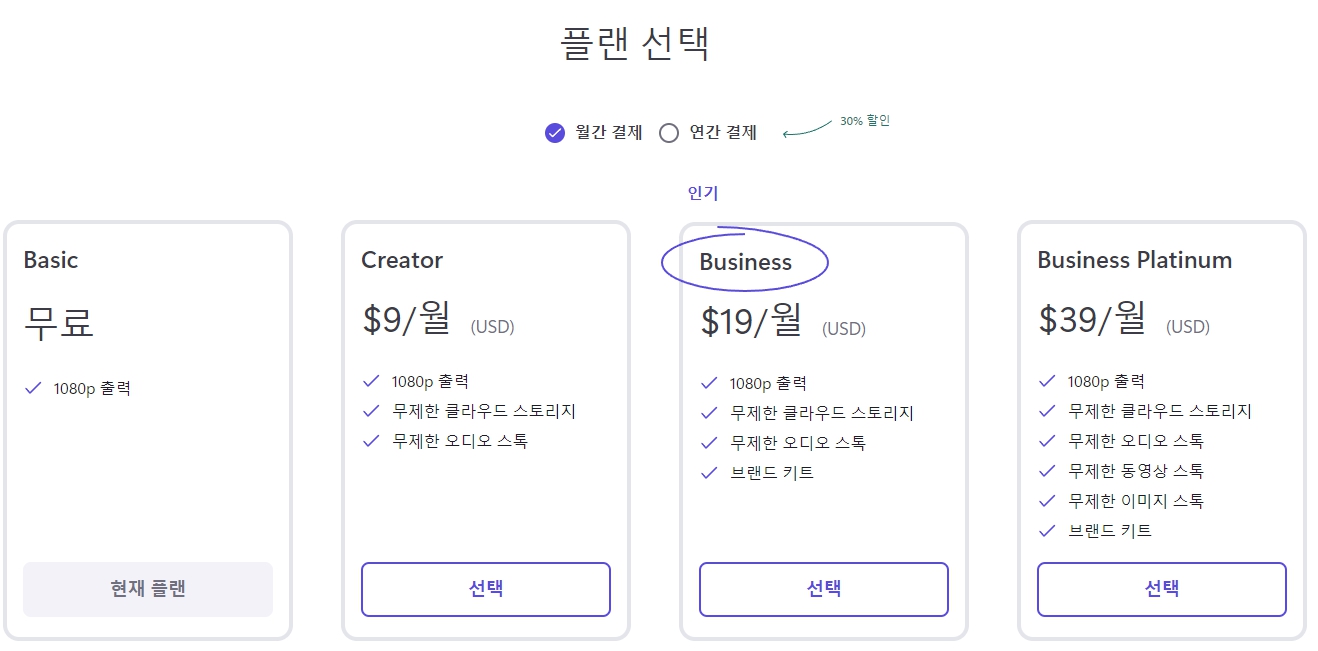
개인 이용에 한정되는 「Basic」플렌은 무료로 이용이 가능합니다. 물론, 워터마크가 있습니다.
기존에는 기본인 베이식 플렌에서는 480p까지의 해상도로 이미지 내보내기가 가능하였다고 합니다만, 지난 3월 말에 1080p의 내보내기로 업그레이드되었다고 합니다. 공식 뉴스 릴리즈에 따르면 이러한 기능 추가 외에 여러 가지 아이디어 등도 정기적으로 업데이트된다고 합니다.
클립 챔프 홈페이지 바로가기
한 곳에서 동영상 필요한 모든 것 | Clipchamp
동영상 편집 플랫폼을 사용하여 창작물을 빠르게 전달할 수 있습니다. 동영상 템플릿으로 시작하거나 웹캠 또는 화면을 녹화하십시오. 필터, 전환, 텍스트 등의 기능을 통해 전문가 느낌으로 연
clipchamp.com
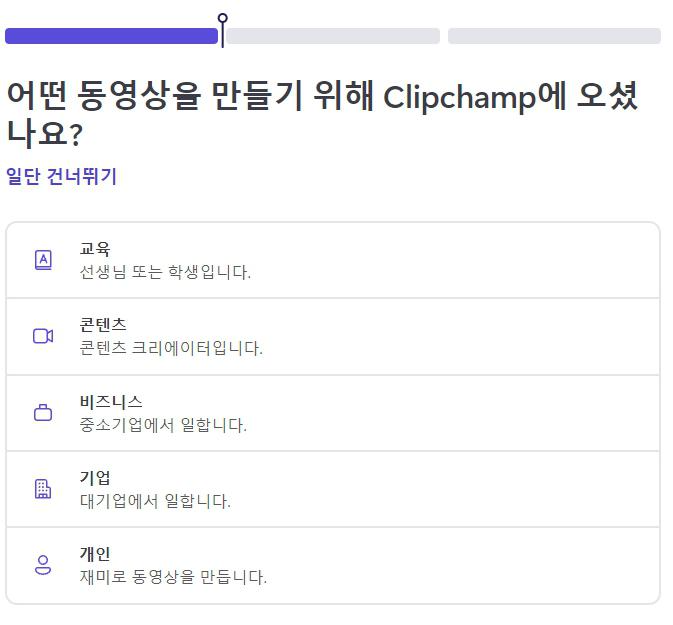
회원가입을 거쳐서 프로그램으로 진입하게 됩니다. 프로그램이라고 해봐야 웹 창에(인터넷 창) 프로그램 기능이 보이는 것입니다. 반응이 꽤나 유연적이고 빠릅니다.
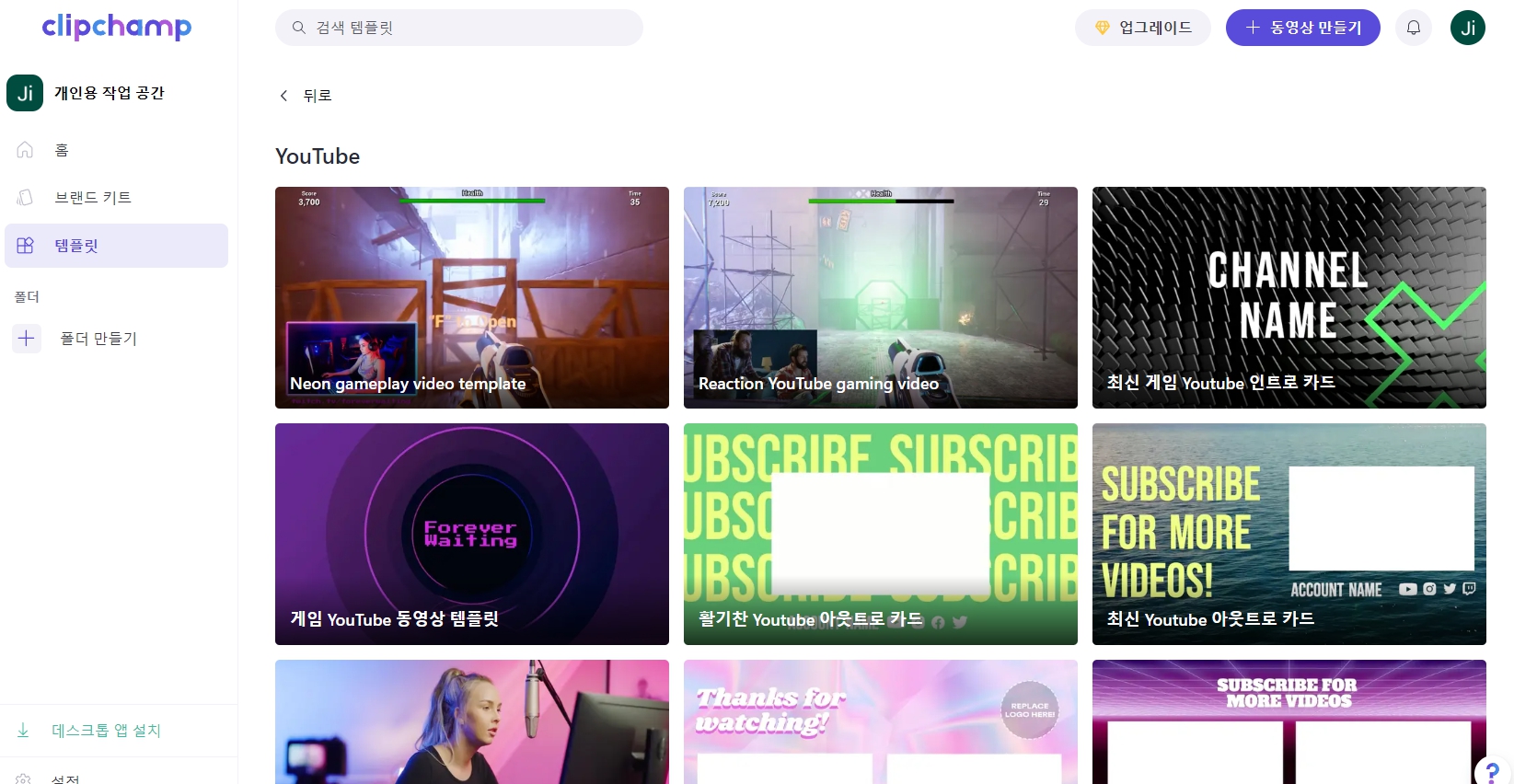
동영상 제작 절차
시작하면 왼쪽 상단에서 [홈], [브랜드 키트], [템플릿], [폴더 만들기]와 함께, 왼쪽 하단에는 [설정] 버튼이 표시됩니다. 현재 표시되고 있는 화면이 [홈]이 되어, 어디에서 클릭해도 동영상 작성은 가능합니다. 우측 상단의 + 동영상 만들기를 클릭하여 만들기를 시작하시면 바로 프로그램이 열립니다.
여러 가지 템플릿이 있어서 응용하여 적용한다면 멋진 당신만의 영상을 만들 수 있을 것입니다.
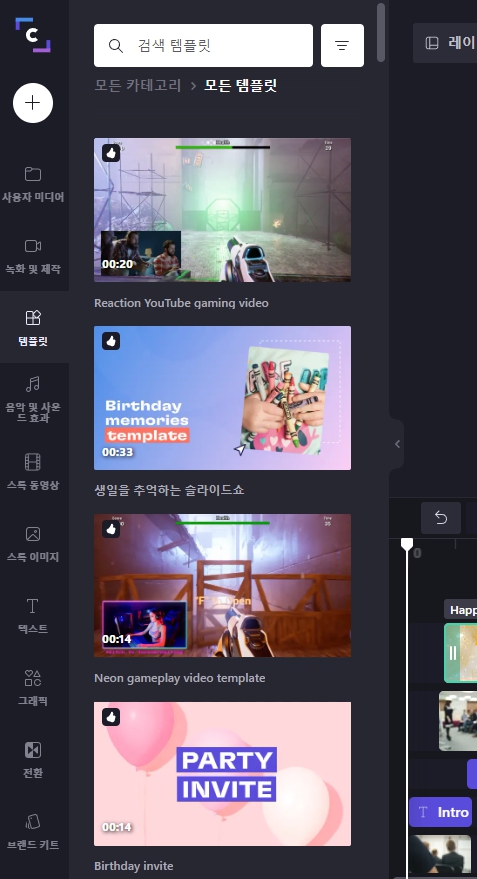
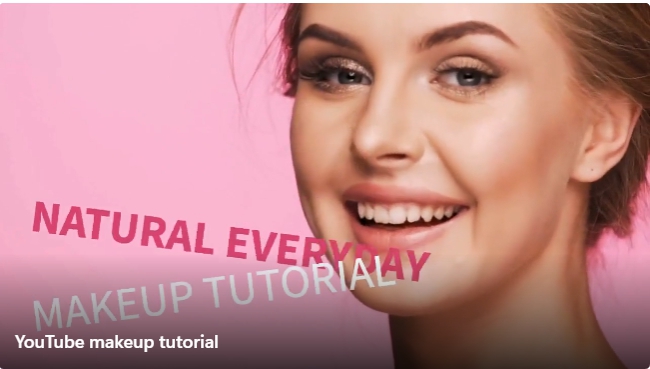
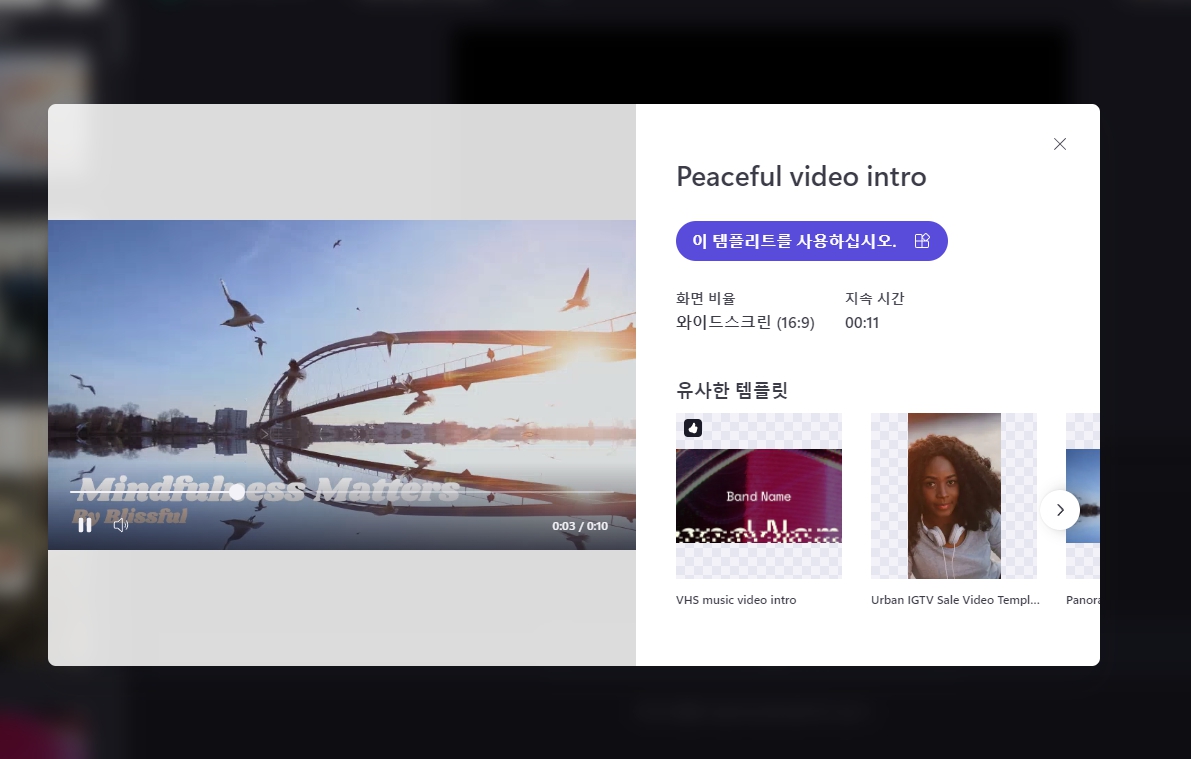
마음에 드는 템플릿을 고르고 해당 템플릿에서 버튼 [이 템플리트를 사용하십시오.]를 클릭해도 해당 프로그램으로 연결되어 열립니다.
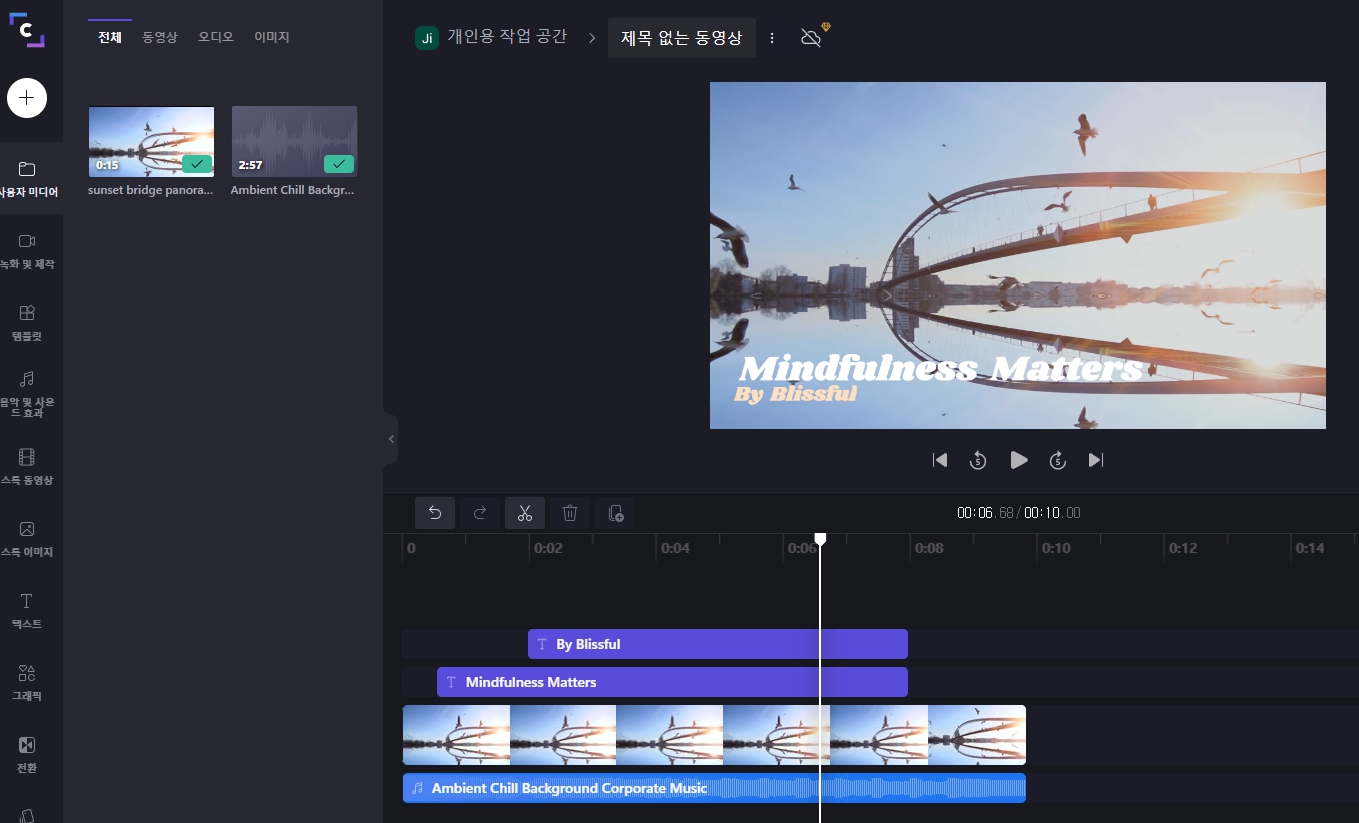
저는 영상을 주로 만들거나 하는 업무를 하고 있지는 않습니다만, 작은 공동체에서 가끔 편집을 하여야 하는 때가 있어서 이렇게 무료로 사용할 수 있는 영상 제작 프로그램이 있으면 급할 때 라던가 꽤 유용하게 사용할 수 있을 것 같습니다.
저는 프로그램의 기능 중에서 pip 기능이 있어야 합니다. 이 것은 화면 안에 화면을 넣는 기능입니다.
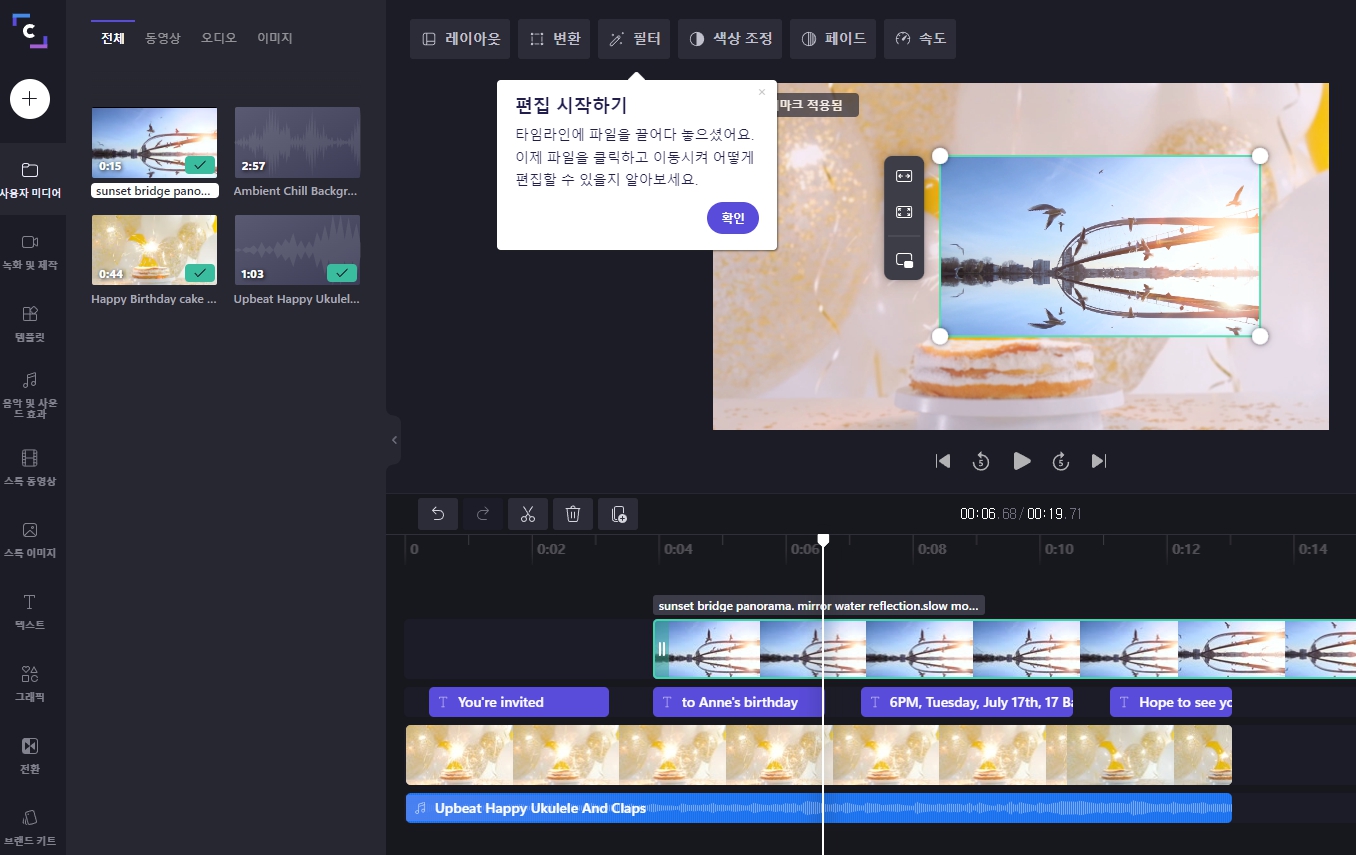
화면안에 다른 화면을 넣고 이것의 위치를 변경하거나 크기를 수정하거나 자유자재로 이동이 가능해야 합니다. 클립 챔프는 살짝 제약이 있습니다만. 영상위에 영상 쌓기가 가능합니다. 얼마나 쌓을 수 있는지는 모르겠습니다만,
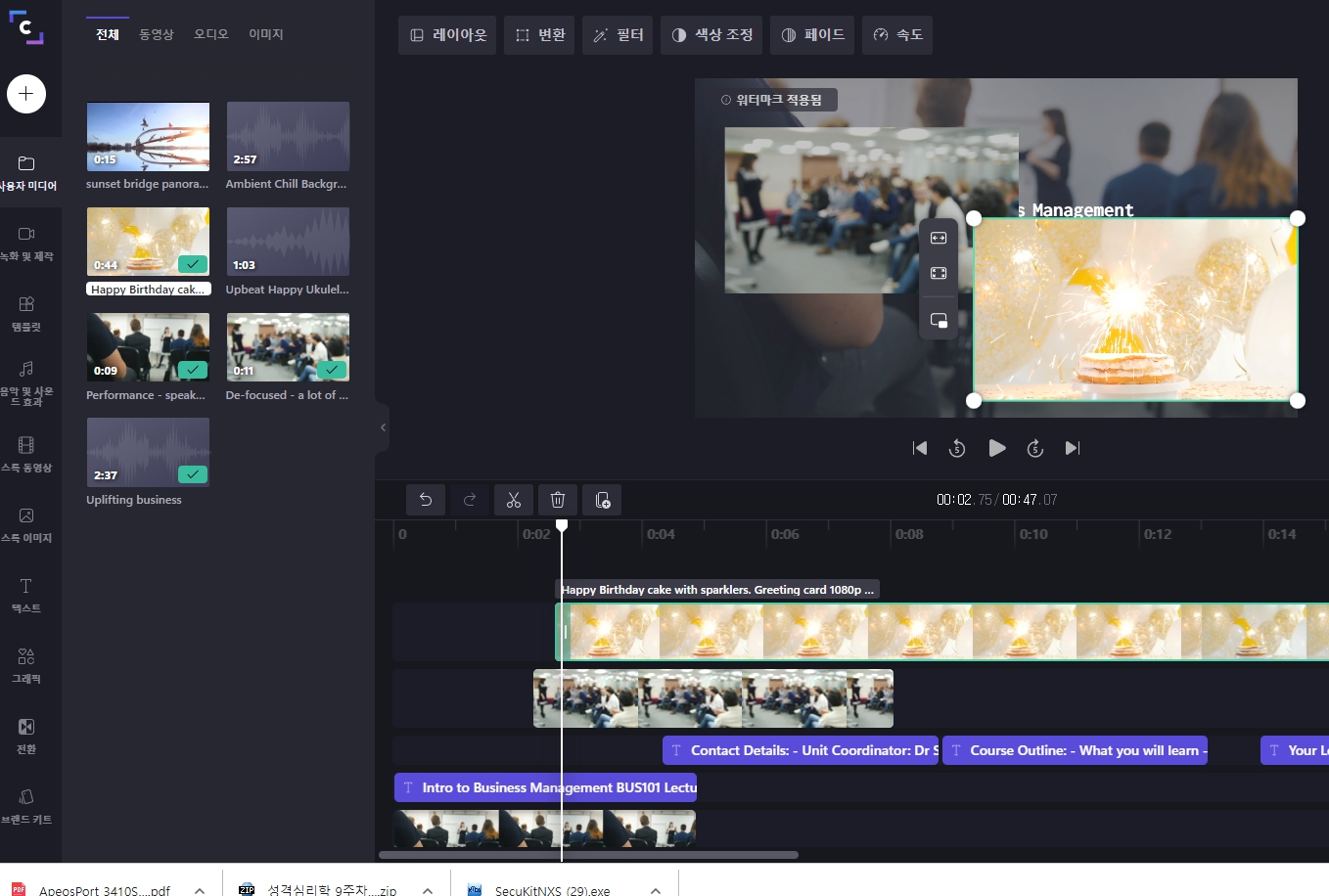
위 아래 배치도 가능하고 쌓고 플레이도 가능하고 인터넷에 파일을 올려서 테스트는 하지 않았습니다만, 아마도 올라가는 시간을 제외한다면 꽤나 유연하게 작동을 합니다.
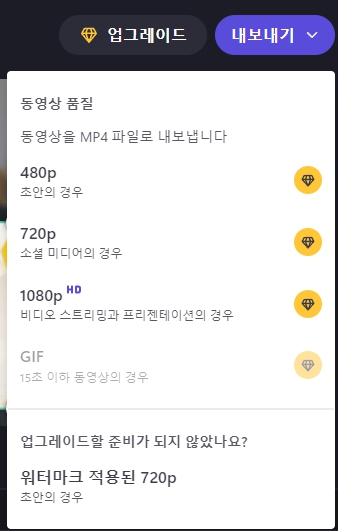
영상을 다 제작하고 나서는 내보내기 위하여 내보내기 버튼을 누르면 이처럼 보입니다. 사용된 템플릿의 해상도에 따라서도 적용이 틀린 것 같습니다. 업그레이드라는 것은 비용을 지불하고 유료로 사용하면 저런 해상도를 열어주겠다는 것입니다. 저는 아주 간단히 사용할 것이니까 유료로 사용하지는 않을 것입니다. 그러니 워터 마크가 찍혀도 상관없습니다.
템플릿으로 간단히 영상을 만들어 보았습니다.
한가지 불만인 점은 한글 자막을 내 의도대로 작업할 수 없는 점입니다.
이점이 해결 된다면 무료로 사용함에 정말 좋은 제품일 것입니다. 글자 폰트가 일단 영문 폰트만 보이며 한글 폰트는 보이지 않습니다. 그저 영문 폰트의 굵기라던가 모양을 보면서 선택을 하고 한글을 입력하면 얼추 비슷하게 효과는 나타납니다만, 그다지 마음에 들지는 않습니다.
지금까지, 무료로 웹브라우저를 통하여 아주 쉽게 영상을 만들 수 있는 프로그램 Clipchamp에 대하여 알아보았습니다. 유로로 사용하면 어느 정도까지의 효과와 퀄리티를 만들 수 있을 것이라고는 생각합니다만, 그다지.... 무료로 사용해도 여러 템플릿을 볼 수 있으며 갑자기 영상을 만 들일이 필요할 때, 순간순간 번뜩이는 아이디어를 저장하고 싶을 때, 블록 쌓기 수준으로 영상을 제작할 수 있는 간단한 영상 제작 프로그램이라고 말씀드릴 수 있을 것 같습니다.
'IT' 카테고리의 다른 글
| kt M 모바일 알뜰폰 개통 및 사용후기 (64) | 2022.05.10 |
|---|---|
| Apple iphone 사용자가 직접 수리 가능한 파트와 메뉴얼을 제공 미국부터 개시 (34) | 2022.04.28 |
| HP 오피스젯 프로 9010 무한공급 복합기 소모품 시스템 문제 호환되지 않는 카트리지 해결 방법 (0) | 2022.04.22 |
| 윈도우 공유 프린터 연결 오류 0x0000011b 해결 방법 (0) | 2022.04.21 |
| PC에 ZOOM 다운로드 와 간단 설치 방법 및 사용 법 (0) | 2022.04.21 |




댓글